Rumah >tutorial komputer >Pemasangan sistem >Bagaimana untuk memasang pemacu kad bunyi pada komputer windows
Bagaimana untuk memasang pemacu kad bunyi pada komputer windows
- WBOYWBOYWBOYWBOYWBOYWBOYWBOYWBOYWBOYWBOYWBOYWBOYWBke hadapan
- 2024-02-10 16:24:03886semak imbas
Sesetengah komputer pengguna mengalami masalah bunyi Terdapat kebarangkalian tinggi bahawa kad bunyi rosak atau tidak sepadan Jika anda ingin membaiki komputer secara normal, anda perlu membaiki pemacu kad bunyi komputer , komputer Sistem itu sendiri juga mempunyai fungsi muat turun dan pemasangan kad bunyi Pengguna hanya perlu membuka pengurusan komputer, masukkan peranti, cari peranti bunyi dan klik "Kemas Kini Pemacu" untuk memasangnya secara automatik
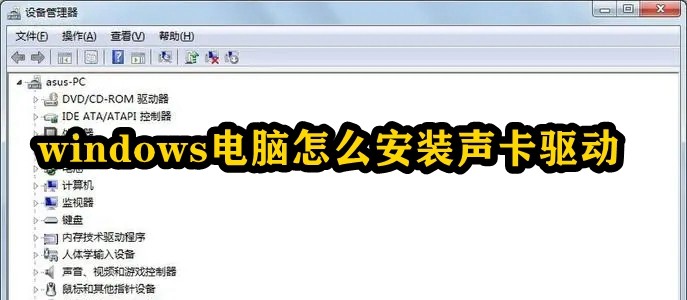
Bagaimana untuk. pasang pemacu kad bunyi pada komputer Windows
Kaedah 1:
1 Klik kanan komputer dan klik "Urus"
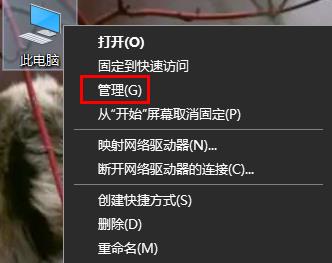
2.
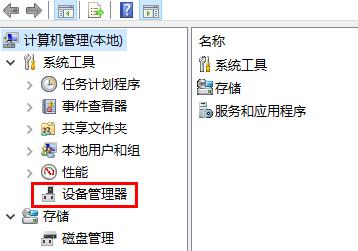
3. Klik "Bunyi, Pengawal Permainan Video".
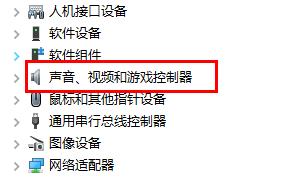
4 Klik kanan audio realtek dan klik "Kemas Kini Pemacu".
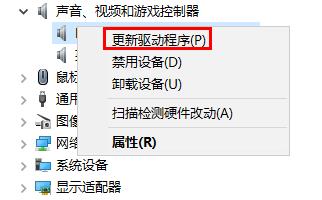
Kaedah 2:
1. Jika tiada cara untuk mengemas kini, anda boleh menggunakan perisian untuk memasang pemacu anda.
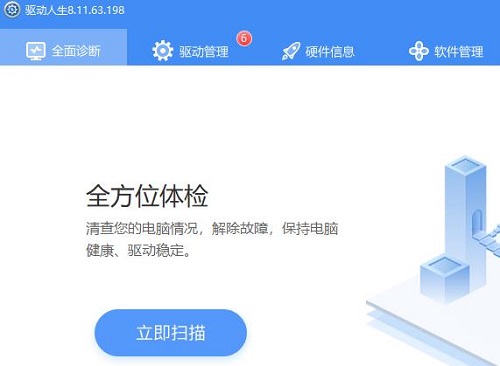
2 Kemudian klik fungsi "Drive Management" di dalam.
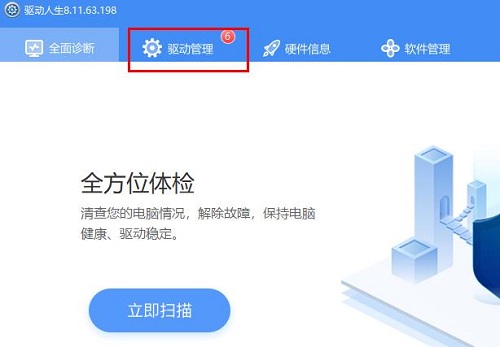
3. Cari pilihan "Pemandu Kad Bunyi" di dalam.
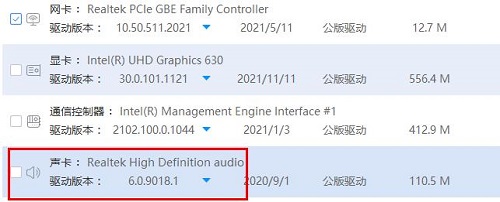
4. Klik menu lungsur untuk mencari versi yang perlu anda muat turun.
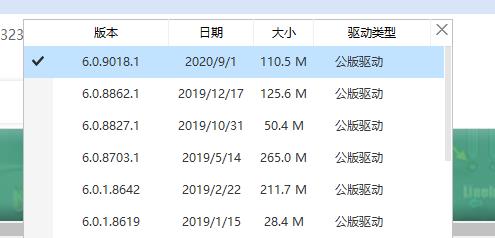
Atas ialah kandungan terperinci Bagaimana untuk memasang pemacu kad bunyi pada komputer windows. Untuk maklumat lanjut, sila ikut artikel berkaitan lain di laman web China PHP!
Artikel berkaitan
Lihat lagi- Bagaimana untuk menghalang kemas kini pemacu dalam Windows 10
- Isu yang memerlukan kemas kini pemandu
- Bagaimana untuk mengemas kini pemacu pada Windows 10?
- Komputer Dell mengemas kini skrin biru pemandu?
- Bagaimana untuk menghentikan win11 daripada mengemas kini pemacu secara automatik? Panduan untuk melumpuhkan kemas kini pemacu automatik dalam Windows 11

